코파일럿(Copilot)이란? – AI 이미지 생성 및 분석
코파일럿은 마이크로소프트(Microsoft)에서 2023년 3월에 출시한 인공지능(AI) 기반의 서비스로, GPT-4 대규모 언어모델(LLM)이 적용되어 이미지, 텍스트, 동영상 등의 다양한 콘텐츠를 만들어 낼 수 있습니다. 코파일럿을 사용하게 되면 원래는 유료인 GPT4기능을 무료로 이용 가능합니다. 또한 코파일럿은 주로 Microsoft 365(오피스365), Azure 와 같은 생산성 툴들에서도 사용되는데요, 사용자들의 작업을 더 효율적으로 할 수 있도록 돕는 역할도 합니다.
코파일럿(Copilot) 접속 방법과, 접속가능 브라우저
코파일럿(Copilot) 접속가능 브라우저
코파일럿은 현재 아래의 브라우저 들에서 사용 가능합니다.
Microsoft Edge(엣지), Google Chrome(크롬), Firefox(파이어폭스), Safari(사파리)
코파일럿은 아직 초기 단계이기 때문에 모든 브라우저에서 완벽하게 작동하지 않을 수 있습니다.또한, 일부 기능은 특정 브라우저에서만 사용 가능한 것들이 있긴 하지만, 점차 업데이트되면서 향후 더 많은 브라우저를 지원할 예정이라고 합니다.
(모바일의 경우 엣지, 코파일럿, 빙(bing)앱 등에서도 사용이 가능하다고 합니다.)
코파일럿(Copilot) 사용가능국가와 API사용유무
코파일럿(Copilot) 사용가능국가? API사용유무? 에 관한 ‘마이크로소프트사 코파일럿’의 주요 답변
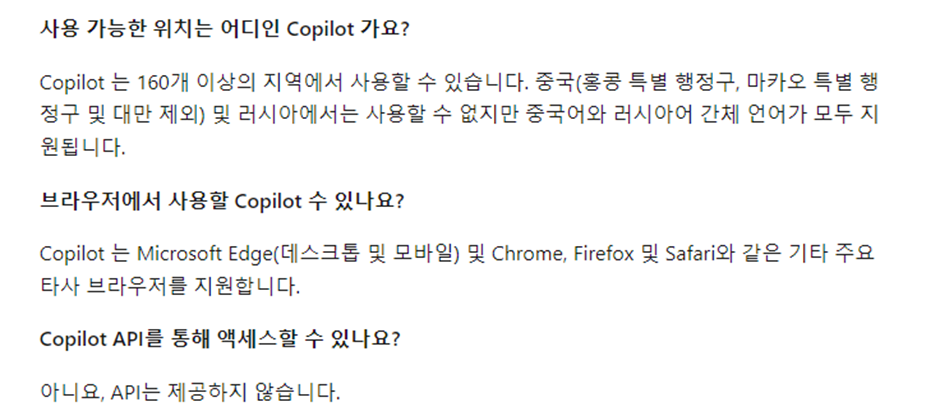
코파일럿(Copilot) 접속 방법
Edge(엣지) 브라우저의경우 우측 상단의 아이콘을 클릭하여 사용가능
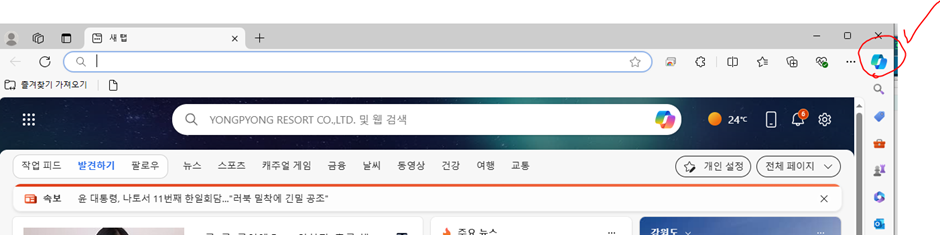
우측 상단 코파일럿 아이콘을 클릭하게 되면
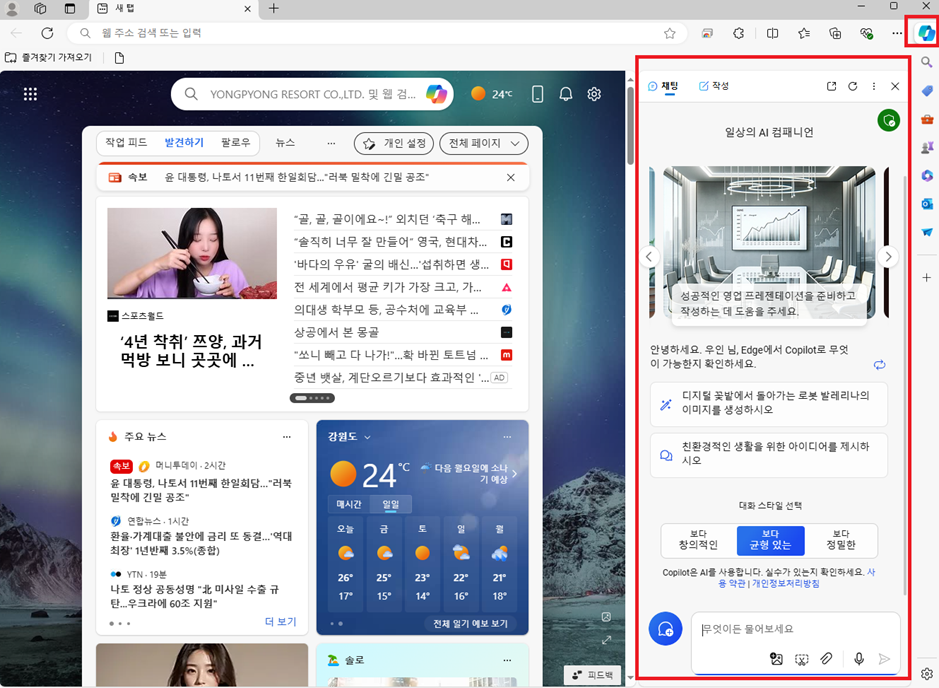
우측에 채팅창이 활성화 됩니다.
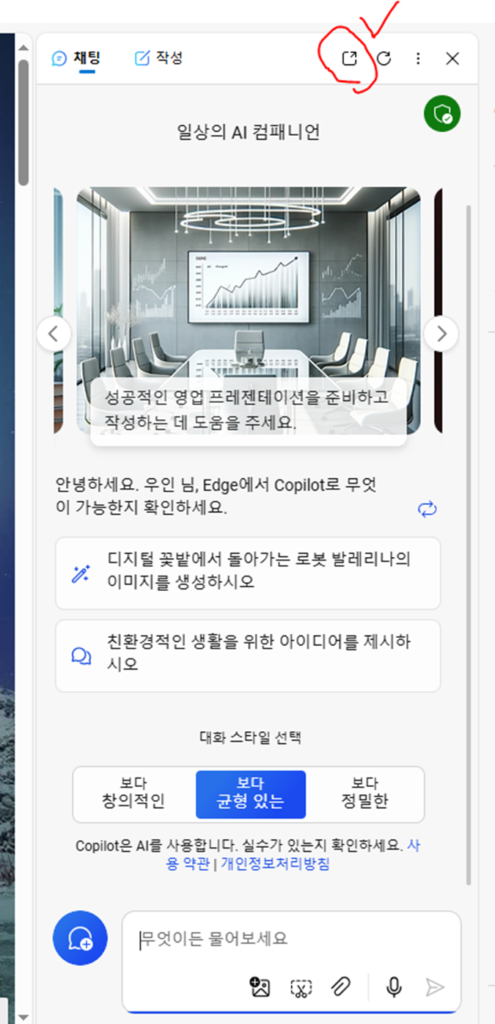
우측 상단에 새 탭에서 열기를 클릭해봅니다.
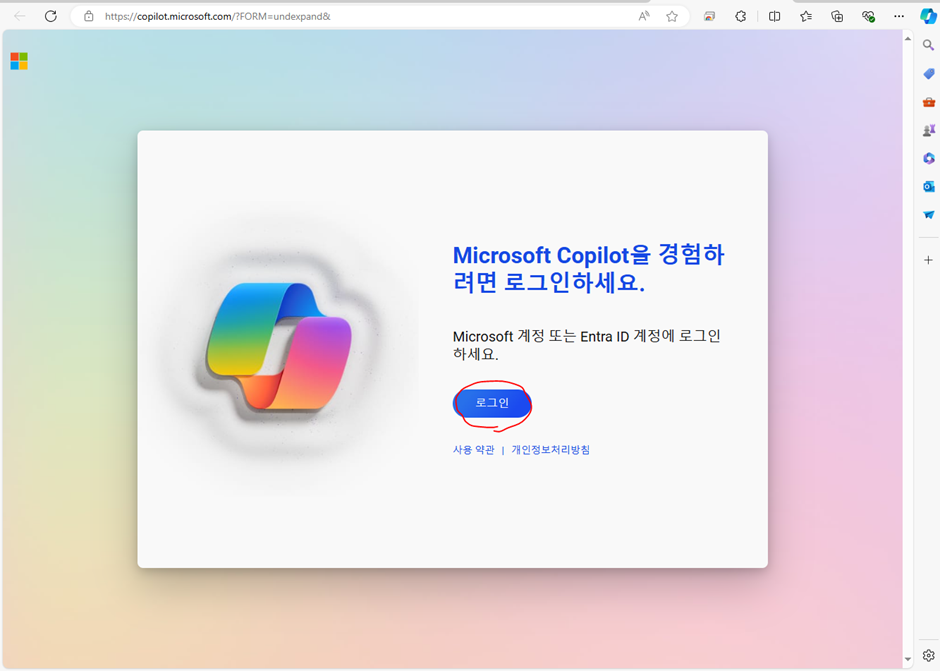
위와 같이 로그인 창이 뜨시는 분들은 로그인 해주세요
(마이크로소프트 계정이 없으신분들은아마이크로소프트 계정 만드는 방법을참고해서 계정 생성 후 로그인 진행해주세요)
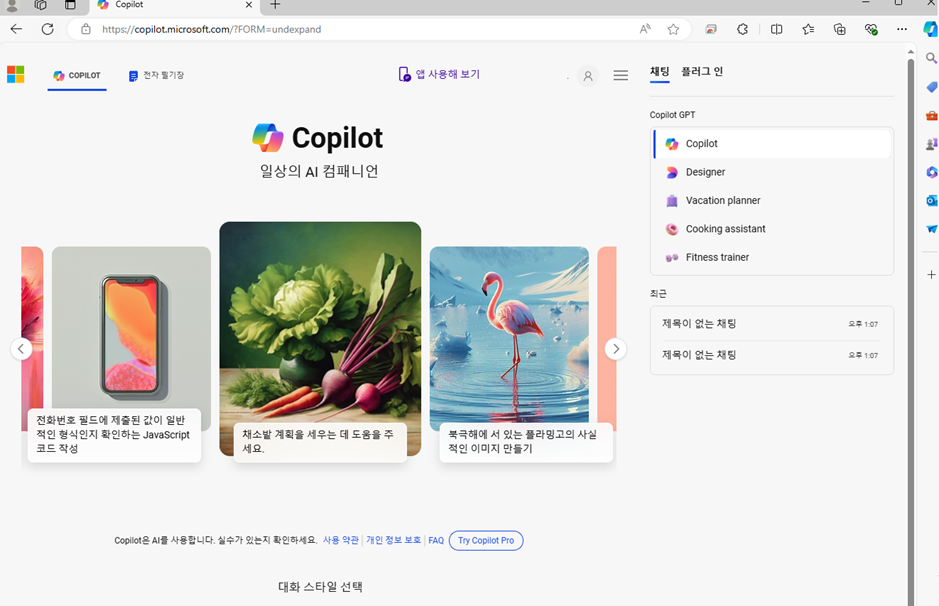
로그인하면 위 화면이 보이실겁니다
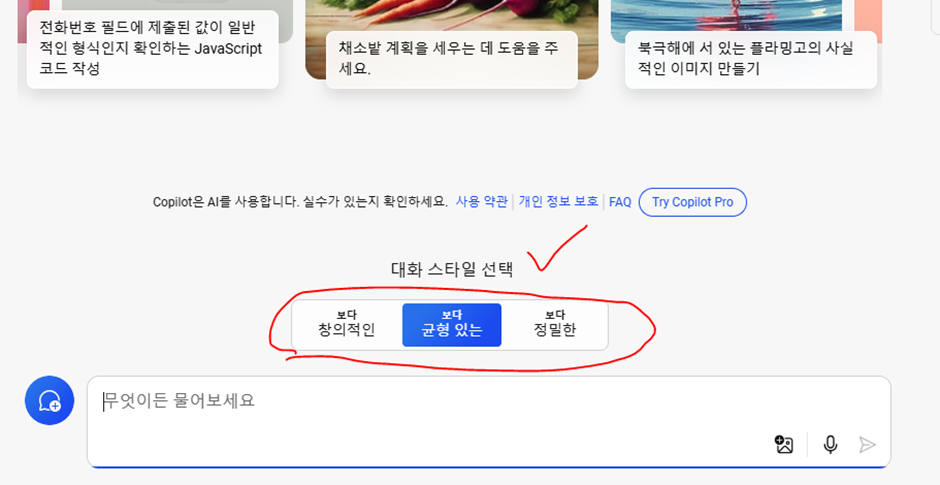
코파일럿의 3가지 대화 스타일
코파일럿에서는 3가지의 대화 스타일을 선택 할 수 있습니다.
- 보다 창의적인 스타일:
가장 자유롭고 유연한 스타일로, 질문에 대한 개방적이고 창의적인 답변을 제공합니다.
코드, 대본, 악곡, 이메일, 편지 등 다양한 형식의 텍스트를 생성하는 데 적합 합니다. - 보다 균형 있는 스타일:
창의성과 정밀성을 조화롭게 유지하는 스타일로, 질문의 의도를 파악하고 적절한 정보를 제공하며, 일반적인 업무 및 보고서 작성에 적합합니다. - 보다 정밀한 스타일:
가장 정확하고 객관적인 정보를 제공하는 스타일로, 질문에 대한 명확하고 간결한 답변을 제공하며, 법률 문서, 의료 정보 등 정확성이 중요한 작업에 적합합니다.
대화 스타일은 언제든지 변경 가능하니, 상황에 맞게 적절한 대화 스타일을 선택하여 사용하시면 됩니다.
프롬프트 작성 3가지 방법 (3가지, 음성, 텍스트, 이미지)
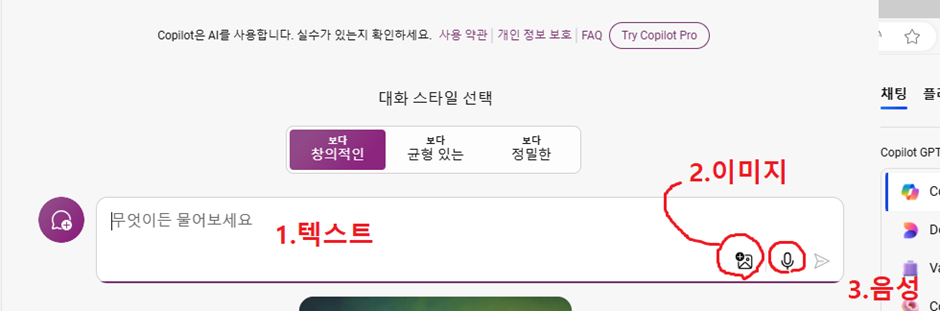
코파일럿 채팅 창(프롬프트 창)의 이미지, 텍스트, 음성 입력 시 기준에 대해 알아보면, 각 방식은 아래과 같은 기준을 따릅니다.
1. 텍스트 질문 (가장 많이 이용)
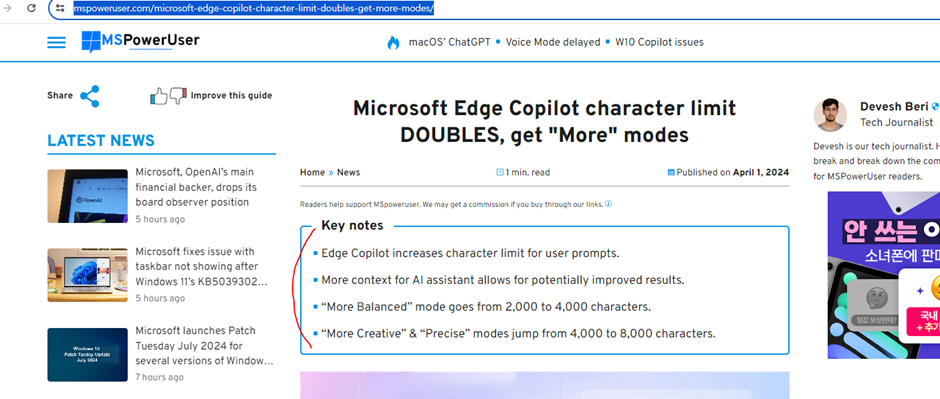
1.1 텍스트 길이는 위 사진의 내용처럼 최신 기준으로
“더욱 균형 있는” 모드는 2,000자에서 4,000자로 늘어났습니다
“더욱 창의적” 및 “정밀한” 모드는 4,000자에서 8,000자로 늘어났습니다.
1.2 문법 및 맞춤법
AI에게 요청을 하는것이다 보니 문법, 맞춤법을 잘 맞춰주세요.
1.3 명확성
마찬가지로 AI에게 요청을 하는것이다보니 명확하고 간결하게 입력하는 것이 좋습니다.
애매모호한 표현은 지양해주세요.
1.4 사용 예시1 – 텍스트질문
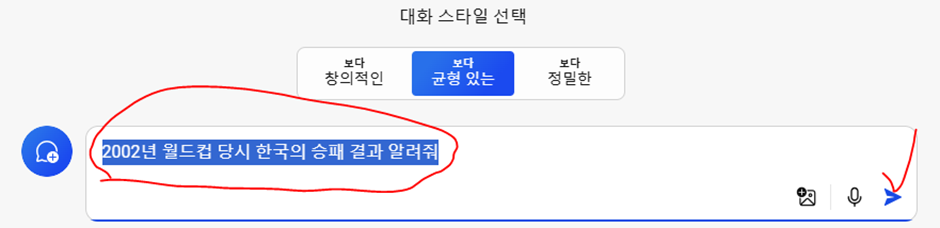
“ 2002년 월드컵 당시 한국의 승패 결과 알려줘 “ 입력 해보면
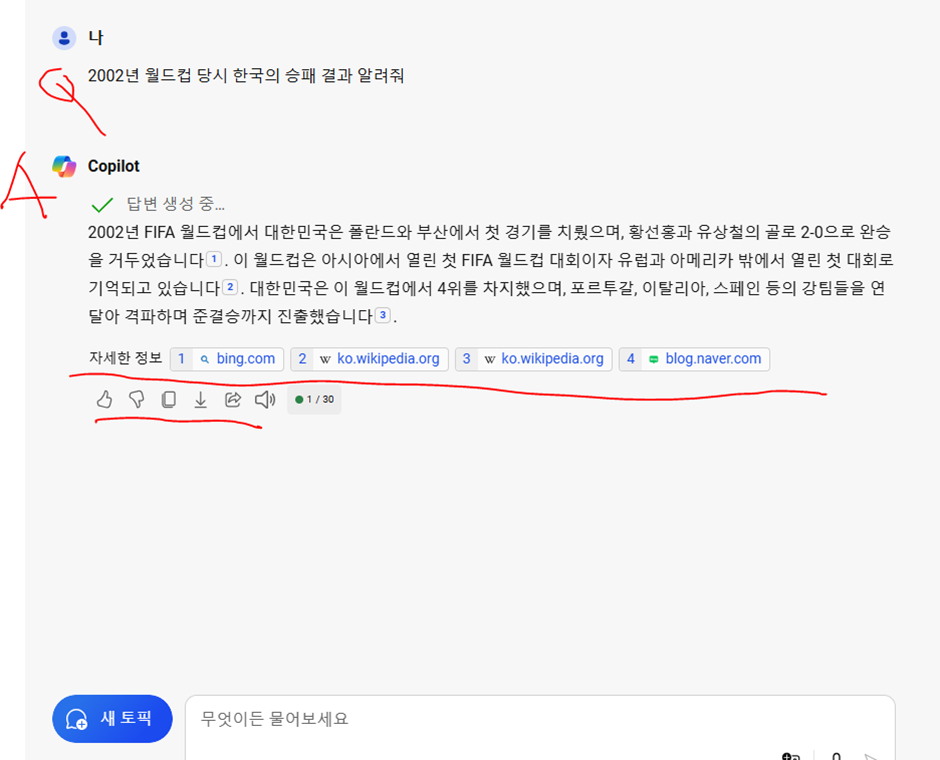
위와 같이 답변을 해주고, 하단에 보면 출처도 나옴.
출처 바로 밑에는 좋아요, 싫어요, 복사, 저장, 공유, 소리내어 읽기의 기능도 있음.
1.5 사용 예시2 – 이미지생성 요청

“귀여운 강아지 사진 만들어줘” 라고 요청해보자
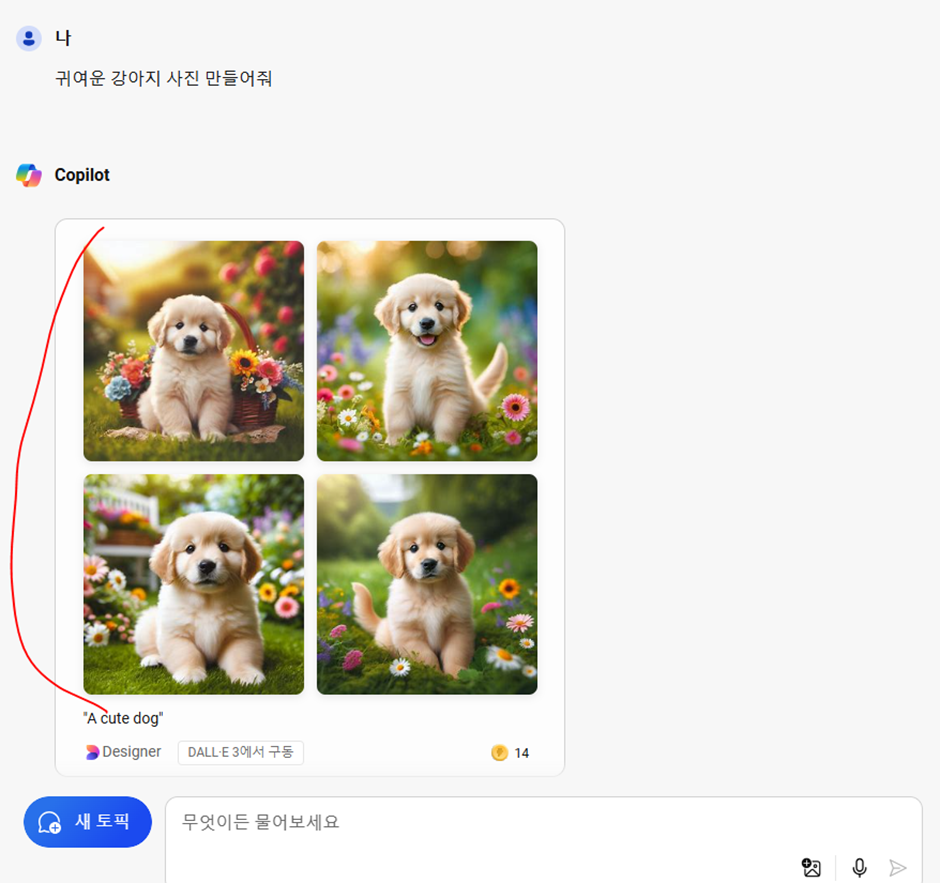
이렇게 이미지를 기가막히게 만들어준다
2. 이미지 질문 (생산성, 작업효율 매우 극대화 가능)
2.1 이미지 형식
JPEG, PNG, GIF 등 대부분의 이미지 형식을 지원하며, 지원하지 않는 형식의 이미지는 없로드 할 때 거부되므로 그때 판단 가능합니다.
2.2 이미지 크기
최대 10MB까지 업로드 가능합니다.
2.3 이미지 해상도
최소 320×240 픽셀 이상의 해상도를 권장, 낮은 해상도의 이미지는 인식이 제대로 안되어, 정확한 결과가 안 나올 수 있음. (이미지 내용은 텍스트와 마찬가지로 명확하고 시각적으로 이해하기 쉬운 이미지를 사용하는 것이 좋음)
2.4 사용 예시
아래의 마이크로소프트 코파일럿 사용가이드 공식 문서를 분석해달라고 요청해보자
https://adoption.microsoft.com/files/copilot/Prompt-ingredients-one-pager.pdf
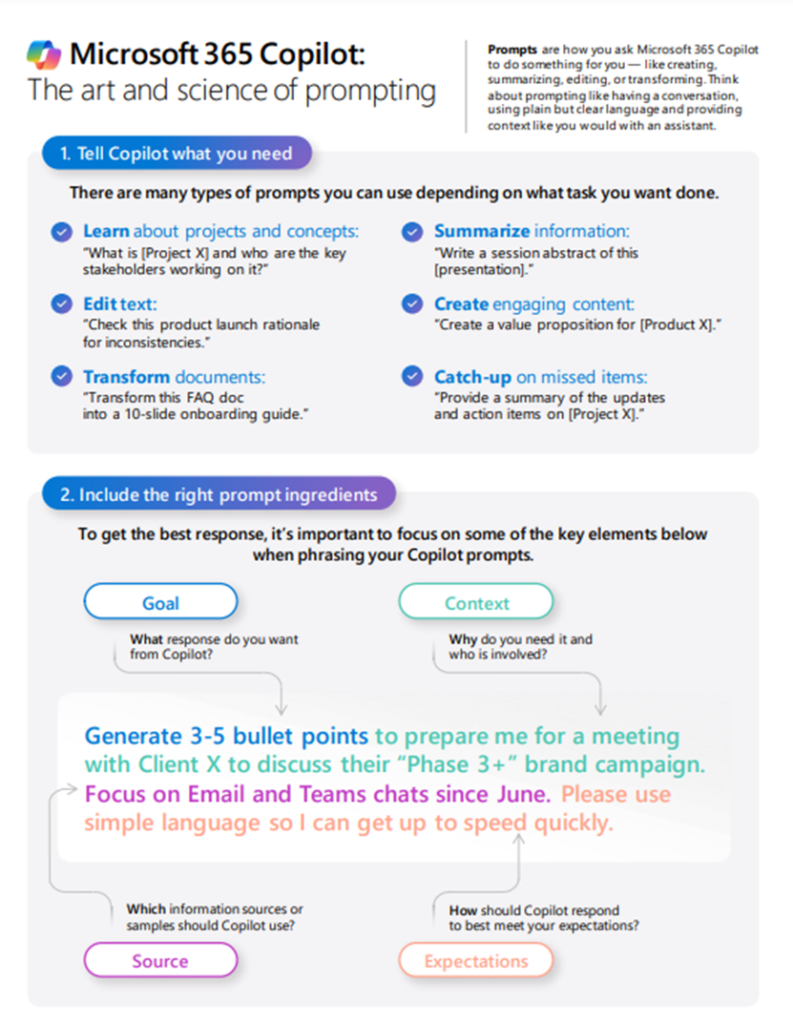
위 링크의 pdf는 위 사진과 같은 내용이다.
이 이미지를
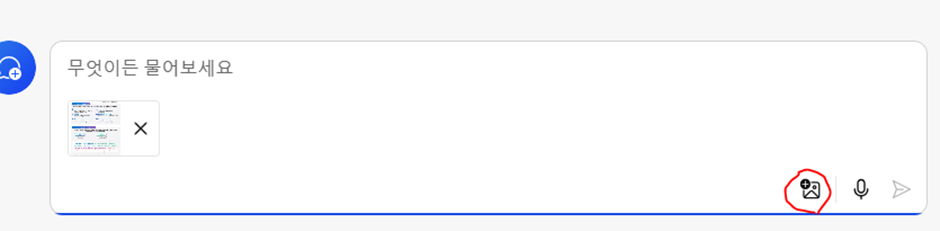
요기를 클릭해서
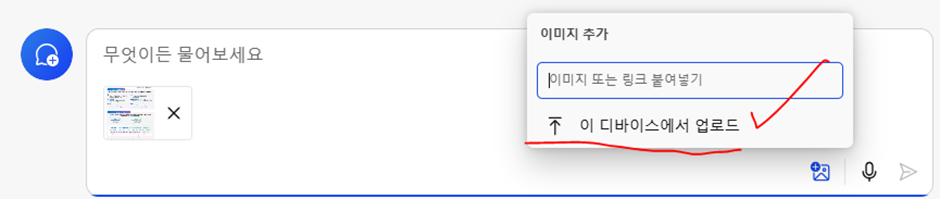
이 디바이스에서 업로드 클릭후 가지고있는 사진을 업로드 한 후
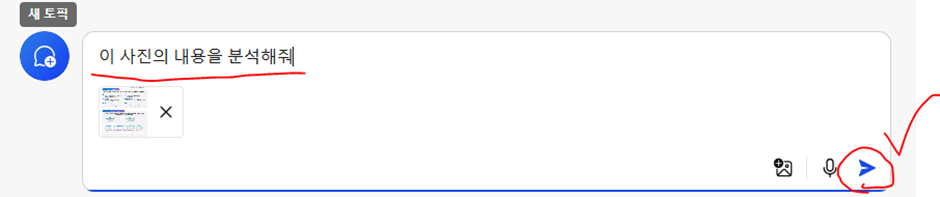
분석을 요청해보자.
분석결과
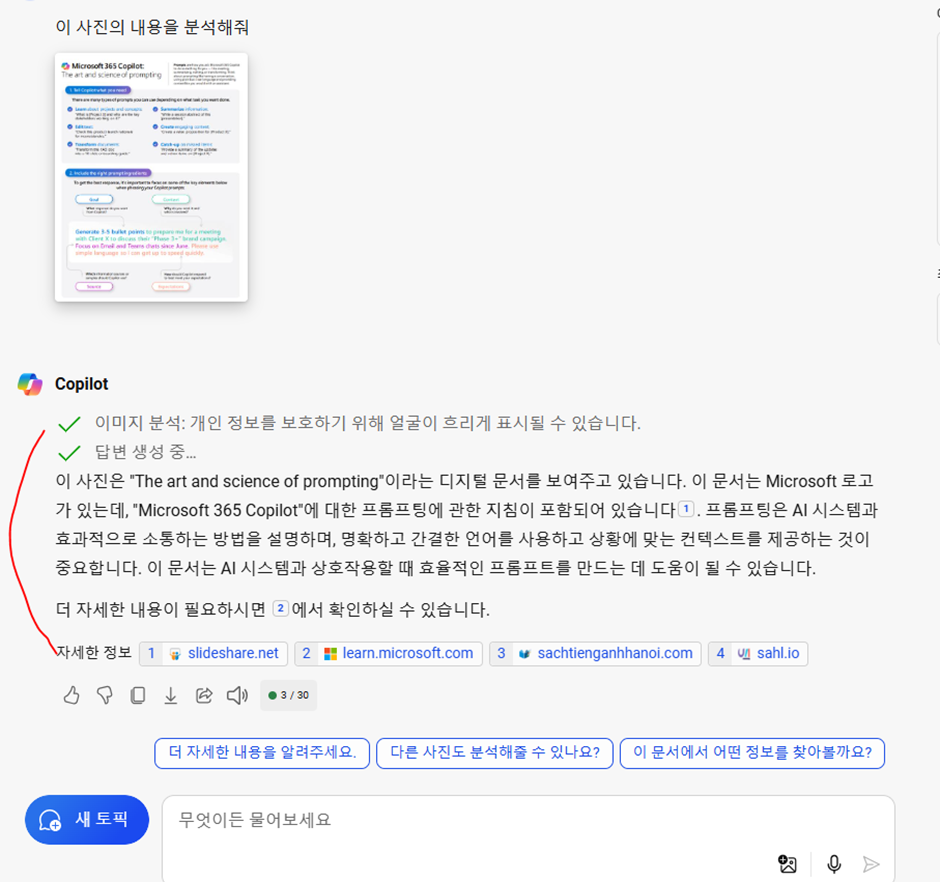
(조금 아쉽긴 하지만)이렇게 요약까지 딱 해준다
아래의 마이크로소프트 코파일럿 사용가이드 공식 문서 URL로도 분석요청이 가능합니다.
https://adoption.microsoft.com/files/copilot/Prompt-ingredients-one-pager.pdf
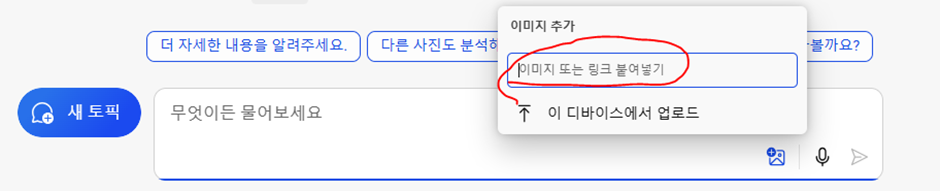
요 칸에 링크를 붙여넣기 후 똑같이 요청하면 됩니다.
pdf는 URL로 안되니 PNG로 해보기위해 아래의 링크를 참고하여
https://wgmakeit.com/wp-content/uploads/2024/07/image-21-784×1024.png
링크 붙여넣기를 해서, 위의 이미지를 요청해보자
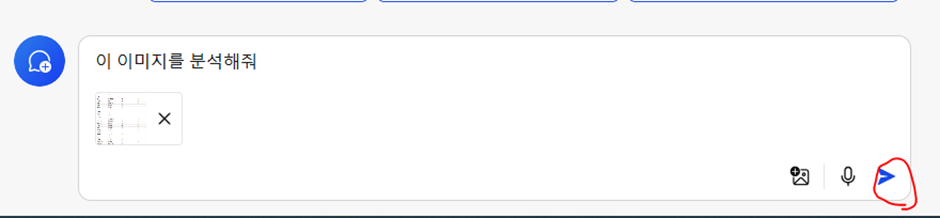
URL의 이미지를 불러와준후 입력
답변은 아래 내용과 같이 온다.
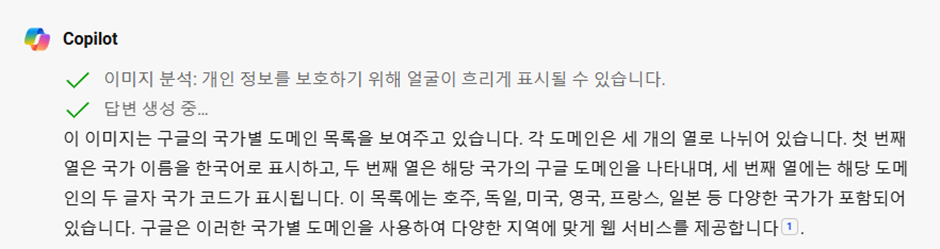
오 이미지를 제대로 인식한듯 합니다. 이런식으로 이미지도 분석 요청이 가능하며, 질문(프롬프트)을 더 상세히 적으면 더 좋은 결과도 받을 수 있습니다.
3. 음성 (모바일 환경에서 유용하게 사용 가능)
3.1 음성 길이
최대 1분까지 음성 입력 가능
3.2 음성 품질
배경 소음이 없는 명확한 음성을 사용하는 것이 좋고, 모바일 사용시 하울링 등 발생을 피하기 위해 이어폰을 착용 후 사용하느것이 더 좋음(잡음이 많은 음성은 정확한 음성 인식을 방해할 수 있기 때문)
3.3 발음
텍스트, 이미지와 마찬가지로 명확하고 정확한 발음을 사용하는 것이 좋고, 모호하거나 불분명한 발음은 오인식을 불러올 수 있음.
여기까지 코파일럿과 사용방법에 대해 자세히 알아보았는데요, 코파일럿 자체가 GPT-4를 기반으로 하기 때문에 사용자의 명령을 이해하고 적절한 응답을 제공하는게 인상적이었습니다.
또한 이렇게 코파일럿을 잘 활용하기만 한다면, 정확성 향상, 업무 효율성 향상, 문서 품질 개선, 정보 활용 범위 확대, 사용 편의성 등 다양한 장점들이 있지만 저는 무엇보다 시간 절약 이라는 메리트가 가장 크게 와닿았네요.
감사합니다.